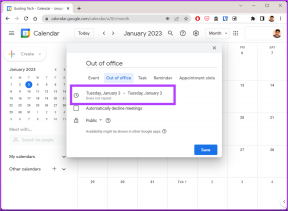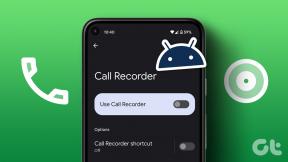3 geniale tips til at få mest muligt ud af din Macs dock
Miscellanea / / February 14, 2022

Mens Dock har vundet meget popularitet i de sidste par år som et interface-element, har det været en integreret del af Mac OS næsten siden starten for årtier siden. det er
let at tilpasse
, meget nyttig og, vigtigst af alt, giver nem adgang til enhver app, som du anser for vigtig.
Men med tiden har docken udviklet sig til at give en række ekstra funktioner udover disse grundlæggende, og giver nu brugerne mulighed for at overvåge downloads, for at docke vigtige filer og mapper og mere.
Endnu bedre, hvis du kender et par tricks relateret til Terminal- eller tredjepartsapps, kan du tage din Macs dockfunktionalitet til et helt nyt niveau.
Og det er præcis, hvad vi vil se på i dette indlæg.
Dock-præferencer hvor som helst
Først et lille tip. Hvis du nogensinde vil pille ved dockens grundlæggende indstillinger, behøver du ikke at få adgang til Præferencer panel. I stedet skal du på kajen bare kigge efter skillelinjen mellem apps og mapper/dokumenter og højreklikke på den. Du vil blive præsenteret for et par grundlæggende dock-indstillinger plus muligheden for at få adgang til dens præferencer lige derfra.

Tilføj "Spaces" til The Dock
Hvis du tilfældigvis har mange apps og Dokumenter på din Macs dock, så er en af de bedste måder at holde dem organiseret på ved at opdele dem i grupper. Du skal dog have tomme pladser på kajen for at gøre dette i første omgang.
For at gøre netop det skal du åbne Terminal på din Mac, derefter indtaste denne kommando og trykke på Vend tilbage nøgle:
standard skriv com.apple.dock persistent-apps -array-add '{tile-data={}; tile-type="spacer-tile";}'; killall Dock
Dette vil tilføje et tomt rum blandt Apps sektionen af din Macs dock.
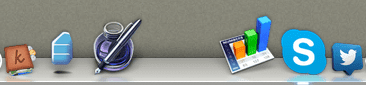
Hvis du gerne vil tilføje et mellemrum på Dokumenter/mapper side af docken, brug bare denne kommando i Terminal i stedet:
standard skriv com.apple.dock persistent-others -array-add '{tile-data={}; tile-type="spacer-tile";}'; killall Dock
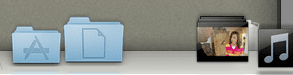
I begge tilfælde opfører det tomme rum sig ligesom et andet dock-element, så du er velkommen til at trække det rundt eller til træk den helt ud af docken, hvis du gerne vil af med den og vende docken tilbage til sin normale tilstand stat.
Styr din Mac fra Dock
Dette er måske en af de fedeste ting, du kan gøre fra din Macs dock, takket være et fantastisk tredjepartsværktøj kaldet Dockables.

Med dette gratis værktøj kan du kontrollere nogle vigtige systembegivenheder på din Mac, som:
- Lukke ned
- Genstart
- Søvn
- Log ud
- Skub volumener ud
- Skjul vinduer
- Tag skærmbilleder
- Lås din Macs skærm
…og endda udføre sikkerhedskopier via Time Machine.
Når du har downloadet det, skal du bare trække mappen til din Macs dock-filer/mapper-sektion, hvor du vil være i stand til at få adgang til alle disse begivenheder med blot et enkelt klik.
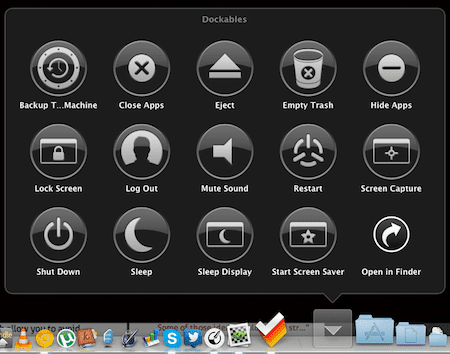
Der har du dem. Enhver af disse vil tage dig kun få sekunder at implementere, men vil helt sikkert spare dig for en masse tid og gøre din Macs dock uendeligt mere nyttig. Og hvis du kender til et andet nyttigt trick til Mac's dock, så lad os det vide i kommentarerne nedenfor.
Sidst opdateret den 3. februar, 2022
Ovenstående artikel kan indeholde tilknyttede links, som hjælper med at understøtte Guiding Tech. Det påvirker dog ikke vores redaktionelle integritet. Indholdet forbliver upartisk og autentisk.
VIDSTE DU
Notion, produktivitetsappen, blev grundlagt i 2013.